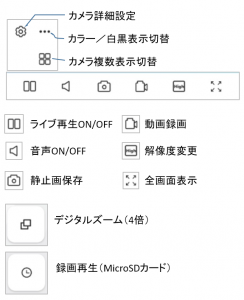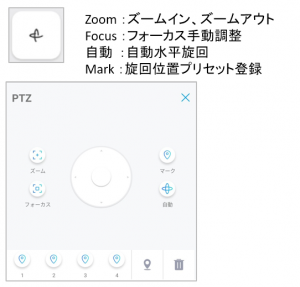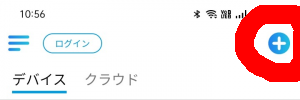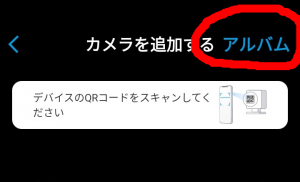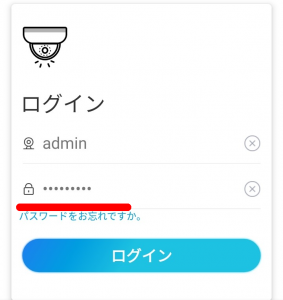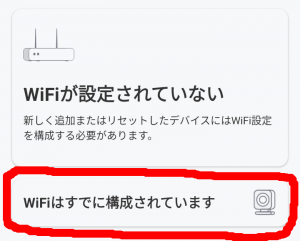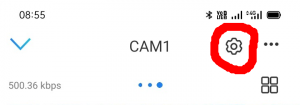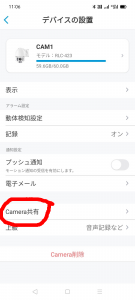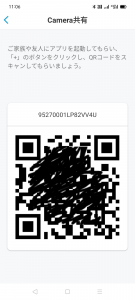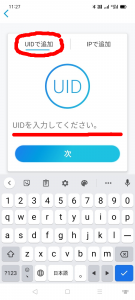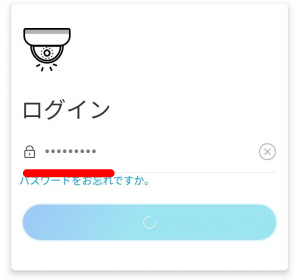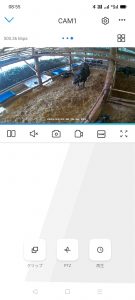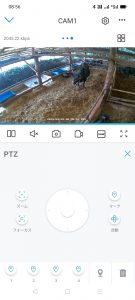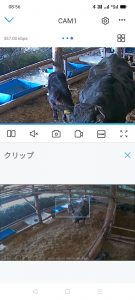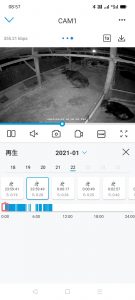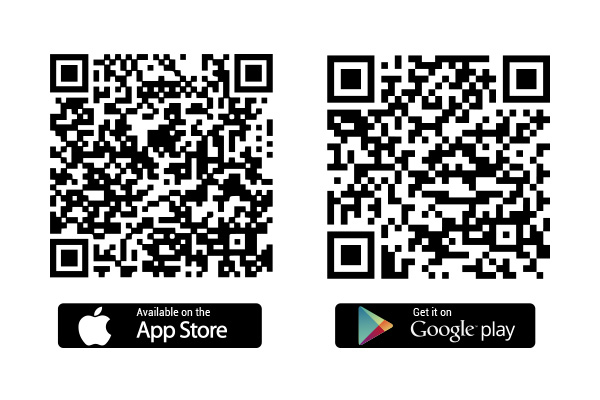分娩監視カメラシステム
はい、できます。
カメラ位置(上下左右+ズーム倍率)を最大16ヶ所記憶できます。
対象カメラは、次のとおりです。
| 対象カメラ | カメラ外観 |
|---|---|
| 旋回カメラ |  |
| 新旋回カメラ |  |
| ミニ旋回カメラ |  |
具体的な設定方法は、次のとおりです。
- 【PTZ】ボタンをタップ。
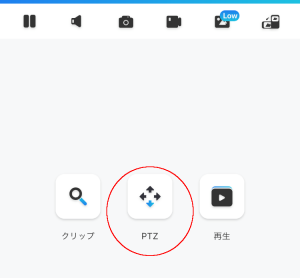
- PTZ画面中央の【水平垂直ジョグ操作】ボタンと画面左上の【ズーム】ボタンを操作して、ホームポジションに設定したい位置にカメラを設定してください。
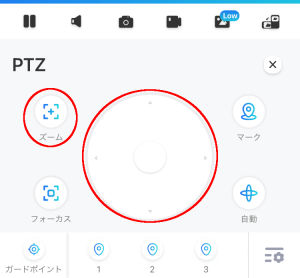
- PTZ画面右上の【マーク】ボタンをタップしてください。
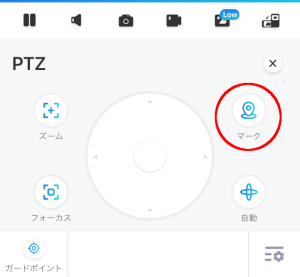
- 画面タブに【プリセットポイント】と【ガードポイント】が表示されますので、【プリセット】をタップしてください。
- 記憶させたいポジションの番号を数字で入力して、最後に【OK】タップしてください。
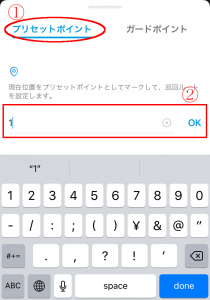
- PTZ画面の最下部に設定したカメラポジション番号が追加されます。
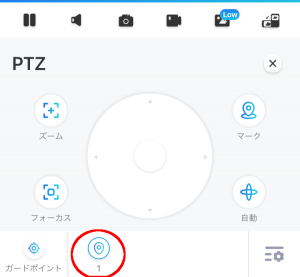
- 設定したプリセットポジションを削除したい場合、PTZ画面右下のボタンをタップすると、パトロール|削除がポップアップしますので、削除をタップしてください。
- 設定したプリセットポジションが表示されますので、削除したい番号の右上にある【×】ボタンをタップすると削除されます。
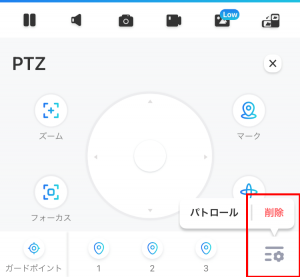
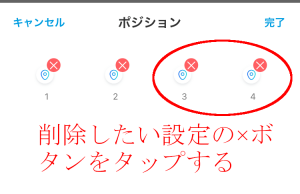
カメラ映像の録画方法には、カメラ本体録画とNVR録画の2種類があります。
カメラ本体録画は、撮影範囲に動きを検出した時、カメラ本体に内蔵したMicroSDカードに録画するものです。標準録画容量は64GBです。録画可能期間は概ね3日程度です。
NVR録画は、ネットワークビデオレコーダー(NVR)と呼ばれる専用録画装置に、連続録画または動き検出録画を行うものです。8チャンネル版と16チャンネル版の2種類があります。ただし、バッテリ付カメラはNVRに録画できません。8チャンネル版の場合、標準録画容量は2048GB(2TB)で録画可能期間は動き検出録画の場合10日程度です。
はい、できます。
カメラアプリPTZ画面の左下に【ガードポイント】というアイコンがあればホームポジション(ガードポイント)を設定できます。
| 対象カメラ | 外観イメージ |
| 旋回カメラ |  |
| 新旋回カメラ |  |
| ミニ旋回カメラ |  |
具体的な設定方法は、次のとおりです。
- 【PTZ】ボタンをタップ。
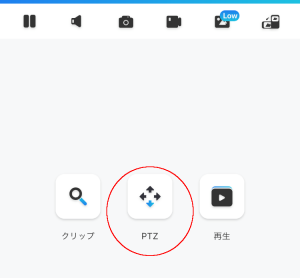
- PTZ画面中央の【水平垂直ジョグ操作】ボタンと画面左上の【ズーム】ボタンを操作して、ホームポジションに設定したい位置にカメラを設定してください。
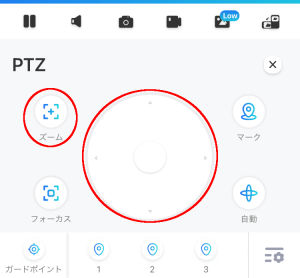
- PTZ画面右上の【マーク】ボタンをタップしてください。
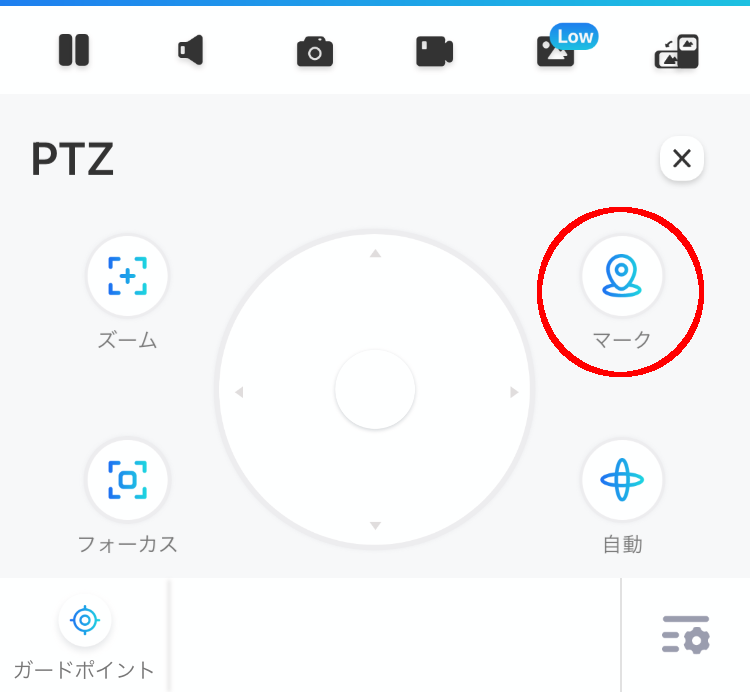
- 画面タブに【プリセットポイント】と【ガードポイント】が表示されますので、【ガードポイント】をタップしてください。
- 【ガードポイントに自動戻る】にチェックして、無操作状態からホームポジションに戻るまでの秒数を10s~300sの範囲で設定してください。
- 最後に、【ガードポイントをセットする】(または【リセットする】)をタップしてください。
- ガードポイントがセット(またはリセット)されたら、一番したの【OK】をタップしてください。
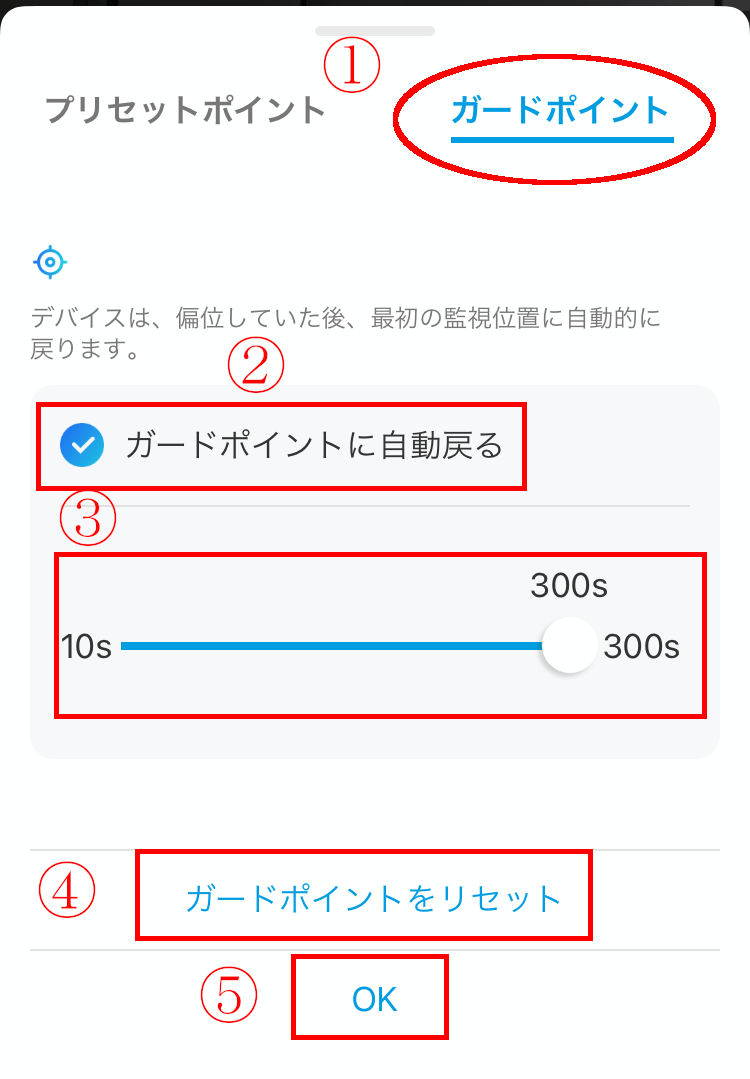
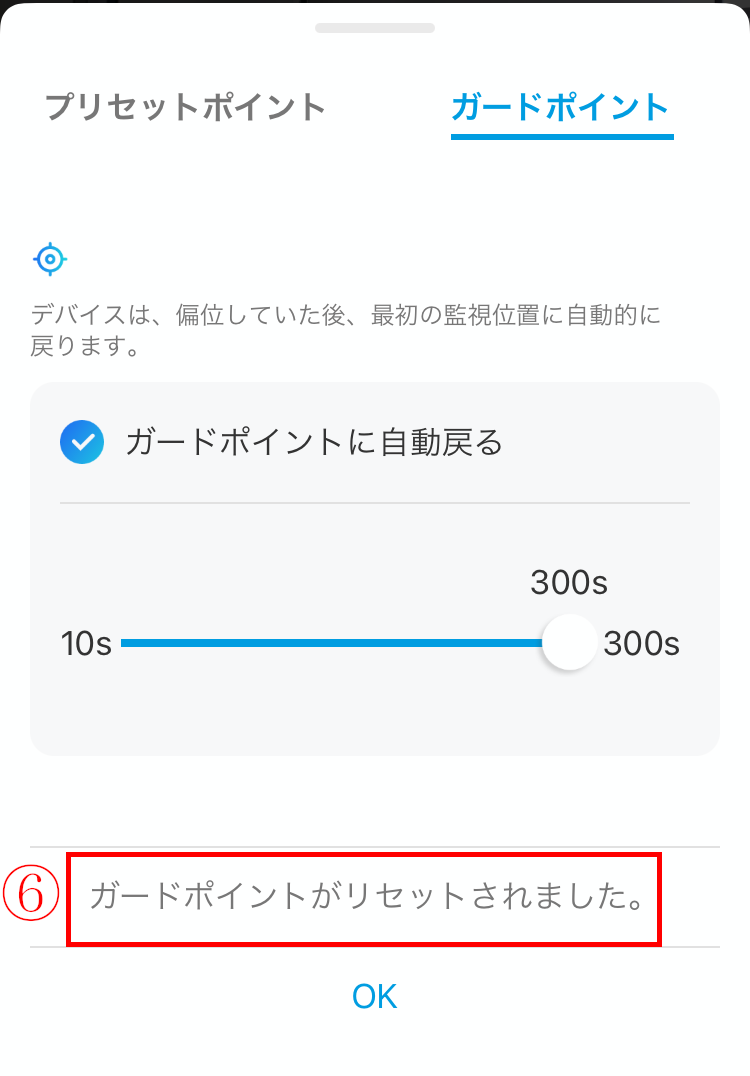
カメラ本体録画機能は、動体検知時前後のカメラ映像をカメラ本体のMicroSDカードに録画する機能です。マイク付のカメラでは音声も同時に録音できます。録画映像・音声はアプリの再生ボタンで再生することができます。
カメラ本体録画機能の詳細は以下の表をご参照ください。
| 項目 | 内容 | 備考 |
| 録画媒体 | MicroSDXCカード(64GB) | 高耐久、Class10 読込100MB/S、書込40MB/S 容量超過時:上書き録画 |
| 録画内容 | 映像・音声 | 映像:低画質・高画質 |
| 最小録画時間 | 非バッテリ付:15秒/30秒/1分 バッテリ付:8秒/15秒/30秒 | 検知前:3秒~8秒 |
| 最大録画時間 | 5分 | |
| 再生速度 | 非バッテリ付:1/4倍~16倍 バッテリ付:1/4倍~1倍 |
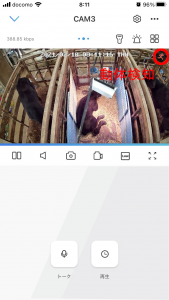
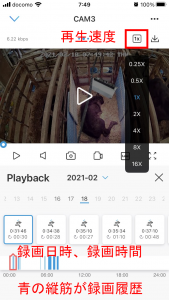
PIRセンサーの検知距離についてご説明します。対象カメラは以下のとおりです。
| 対象カメラ | 外観 |
| ミニ旋回カメラ |  |
| 無線カメラA |  |
| 無線カメラC |  |
PIRセンサーは、感度の設定値に応じて検知距離が変わります。
以下を参考にしながら、PIRセンサーの感度を設定してください。
| 感度 | 感度設定値 | 最大検出距離(人体・動物・物体) | 検出距離(車両) |
| 低 | 0-50 | 5メートル | 10メートル |
| 中 | 51-80 | 8メートル | 12メートル |
| 高 | 81-100 | 10メートル | 15メートル |
動体検知(Motion Detection)の仕組みについてご説明します。
対象カメラは以下のとおりです。
| 対象カメラ | 外観イメージ |
| 旋回カメラ |  |
| 固定カメラA |  |
| 固定カメラB |  |
| 無線カメラB |  |
動体検知(Motion Detection)とは、イメージセンサー内を格子状に分割することにより格子ブロック間の移動量を判断して動き検知を行います。2フレーム間の移動ブロック数が総ブロック数の特定の割合(0.5%〜10%)に達するとアラームを発報します。
したがって、動体検知(Motion Detection)機能搭載カメラを設置する場合、以下の点に注意して動体検知の領域と感度を設定してください。
最初に、動体検知領域(モーションゾーン)を以下の流れで設定します。
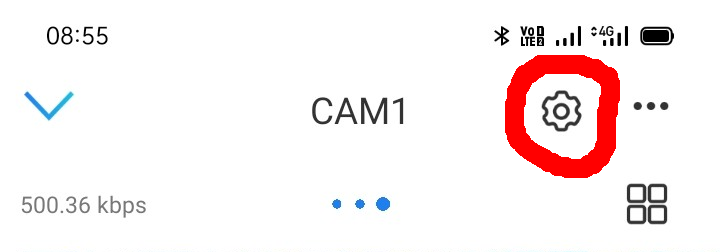
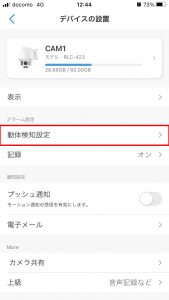
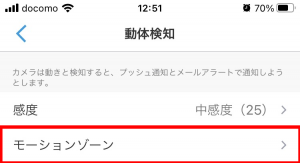
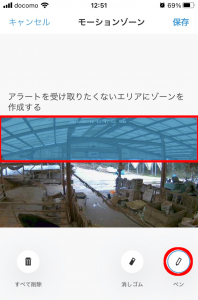
次に、動体検知感度を設定します。時間帯別に異なる感度を設定することもできます。最高感度が50のカメラの場合、昼間は10~50、夜間は0~10に設定するのが良いようです。
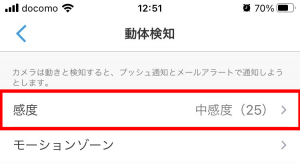
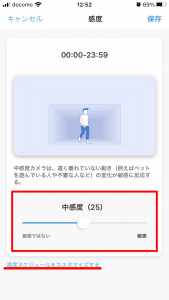
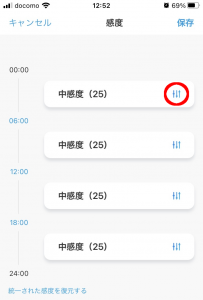
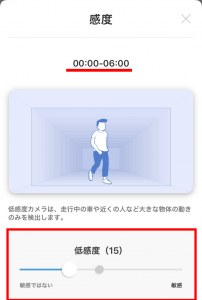
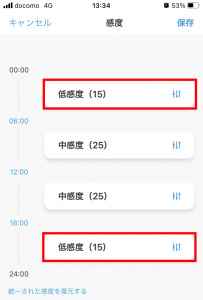
PIR(Passive Infra-Red)センサーは、パッシブ赤外線センサーとも呼ばれ、人体や動物などの物体から放射される遠赤外線量の変化を検出して動体を検知します。
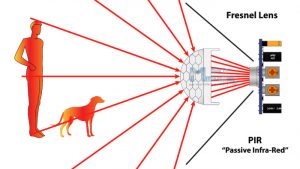
PIR検知と適切な設置方法についてご説明します。対象カメラは以下のとおりです。
| 対象カメラ | カメラ外観 |
| ミニ旋回カメラ |  |
| 無線カメラA |  |
| 無線カメラC |  |
PIR検知とは、カメラ本体に取り付けたPIRセンサーによって動きを検知する仕組みです。PIRセンサーは、カメラに向かってまっすぐ進む動きよりも、左右の動きに敏感です。また、PIRセンサーの検出距離は9メートル、検出角度は水平方向に左右120°です。この範囲外の動きは検出できません。
このため、PIRセンサーを搭載したカメラを設置する場合、以下の点に注意してカメラの設置場所と角度を調整してください。
- 被写体の導線方向とカメラ中心軸の方向を水平方向で15度以上ずらす
- 地表2mから3mの範囲高さにカメラを設置する
- 動き検知範囲が2mから9mに入るようにカメラの中心軸をやや下側に向ける
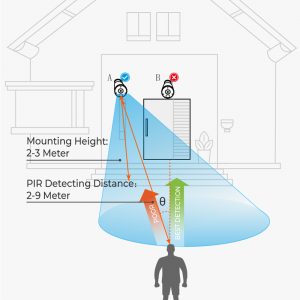
スポットライトON/OFFによる見え方の違いは以下の写真を参考にしてください。
スポットライトをONにすると、カラーで分娩前後の様子が鮮明に見えます。
| スポットライトON | スポットライトOFF |
 |  |
 |  |
 |  |
カメラは録画開始やアラーム発報のトリガーとするため、動き検知の仕組みを持っています。
当社が提供するカメラは、動体検知、PIR検知、ハイブリッド検知の3つに分類されます。
| 検知方法 | 検知手段 | 検知方法 | カメラ |
| 動体検知 (Motion Detection) | イメージセンサー | フレーム間画像差分 差分:0.5%~10% | 旋回カメラ  固定カメラA  固定カメラB  |
| PIR検知 (PIR Detection) | PIRセンサー | 赤外線反射量 左右:120℃、最大9m | ミニ旋回カメラ  無線カメラA  無線カメラC  |
| ハイブリッド検知 | 動体検知+PIR検知 | 無線カメラB |
はい、できます。
以下の手順でスポットライトの自動点灯機能を設定してください。
- 【カメラビュー】画面上部の「歯車」ボタンをタップします。
- 【デバイスの設置】画面最下段の「上級」をタップします。
- 【上級】画面の「スポットライト」をタップします。
- 【スポットライト】画面の「ライブビュー中にアクティブ化」をオンにします。
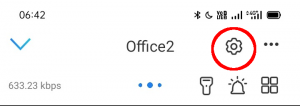
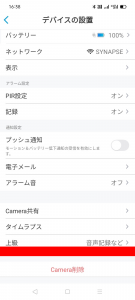
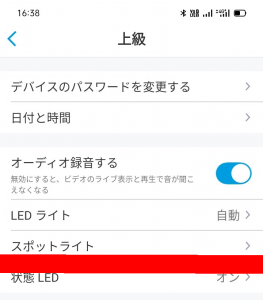
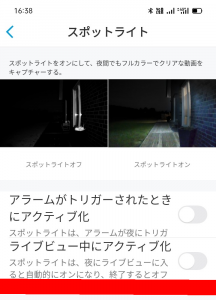
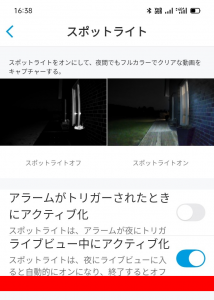
はい、できます。
スポットライト機能を有する無線カメラBと無線カメラCは、スマートフォンなどの端末からスポットライトを点灯/消灯できます。カメラビュー画面の右上にあるスポットライトボタンをタップするだけです。
| カメラービュー画面 | 無線カメラB ライト点灯状態 |
スポットライトOFF 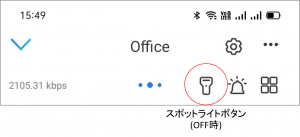 |  |
スポットライトON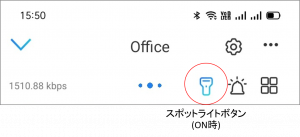 |  |
また、無線カメラCは、暗視モード中にカメラにアクセスするとスポットライトが自動的に点灯し、カメラへのアクセスが終了すると自動的に消灯する機能もあります。こちらをご参照ください。
| スポットライト自動点灯 | |
| 設定前 | 設定後 |
 |  |
はい、見れます。
最も簡単な方法をご紹介します。
カメラビュー画面の中段あたりを左にスワイプしてください。
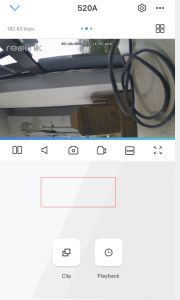
すると、アプリに登録された複数のカメラ映像が上下に並んで表示されます。
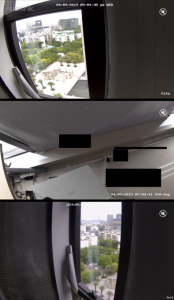
元の画面に戻るには、戻りたいカメラの画面を長押ししてください。
カメラアプリ(Reolink)は、端末のOS別に以下のQRコードを読み取るか、アプリ検索で’reolink’と入力してください。すると、以下のアプリアイコンとインストールボタンが表示されるので、そのままインストールしてください。
インストールが完了すると、スマートフォンやタブレットのホーム画面にアプリアイコンが表示されます。
| アプリ名 | Reolink |
| アプリアイコン | |
| アプリインストール用QRコード | 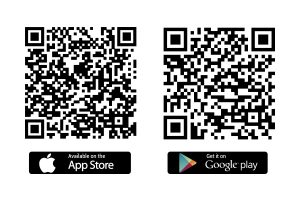 |
はい、付けられます。
ソーラーパネルを取付可能なカメラは以下のとおりです。
| ミニ旋回カメラ | 無線カメラA | 無線カメラC |
 |  |  |
バッテリ付カメラにカメラ専用ソーラーパネルを取り付けることにより、近くにAC100V電源がない場所(畜舎、倉庫、車庫、門扉など)でもWi-Fiの電波が届く所であれば、カメラを設置することができます。
ソーラーパネルの仕様と価格は、次のとおりです。
| 項目 | 内容 | 備考 |
| 寸法・外観 | 132.5×197.5×13.2 mm |  |
| ケーブル長 | 4m | 防水microUSBコネクタ |
| 重量 | 280g | |
| 最大出力電圧 | 6V | |
| 最大出力電流 | 630mA | |
| 最大発電電力 | 3.2W | |
| ソーラーパネル本体価格 | 5,000円(税別) | |
| 延長ケーブル | 2,000円(税別) | 4.5m |
バッテリ付カメラの動作時間は、概ね1日から数日です。
カメラへのアクセス頻度、動き検知録画の感度設定等によって異なります。
参考までに各カメラのバッテリ容量は以下のとおりです。
| カメラ種別 | バッテリ容量 | 備考 |
ミニ旋回カメラ |
6500mAh | 355度旋回 |
無線カメラA |
5200mAh | バッテリ着脱可 |
無線カメラC |
5200mAh |
LEDライト・バッテリ付 ON/OFFスイッチ付 |
カメラの同時最大接続数は、低画質モード:4~10端末、高画質モード:2端末です。
カメラの機種、画質によって異なりますので、詳細は以下をご参照ください。
| カメラ種別 |
低画質モード (Low) |
高画質モード (High) |
合計 |
旋回カメラ |
10 | 2 | 12 |
ミニ旋回カメラ |
6 | 2 | 8 |
固定カメラA |
10 | 2 | 12 |
固定カメラB |
10 | 2 | 12 |
|
無線カメラA |
6 | 2 | 8 |
|
無線カメラB |
4 | 2 | 6 |
|
無線カメラC |
6 | 2 | 8 |
はい、使えます。
牛恩恵を先行導入後に無線カメラを設置する場合、無線カメラの使用チャンネル(2.4GHz帯、IEEE802.11 b/g/n、ch1~13)が牛恩恵と重さなると双方が干渉して安定した通信ができないため、無線カメラの設置時に牛恩恵と無線チャンネルが重ならないように設定します。
牛恩恵の電源再起動後、無線カメラにつながりにくくなった場合、当社までお知らせください。
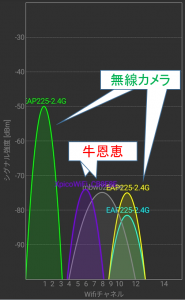
分娩監視カメラシステム構成機器の保証期間は、以下のとおりです。
保証期間内のメーカ起因による故障は、当社にて無償にて交換します。
自然災害(落雷、洪水、地震等)に起因する故障は、製品保証外となります。
災害保険、地震保険へのご加入をお勧めします。
| 製品 | 保証期間 | 備考 |
| カメラ本体 | 2年 | Reolink社 |
| カメラ給電装置 | 1年 | |
| LTE接続装置 | 1年 | NECプラットフォームズ社 |
| 無線中継器(屋外用) | 5年 | TP-LINK社 |
| 無線中継器(屋内用) | 1年 | その他 |
はい、できます。
スマートフォン、タブレット、パソコンなどの画面を大画面テレビにワイヤレス(無線)で表示するスクリーンミラーリング技術を使用し、端末によって以下の名称で呼ばれています。
| 端末 | 名称 |
| Android端末、Windowsパソコン | Miracast(ミラキャスト) |
| iOS端末、MacOSパソコン | AirPlay(エアプレイ) |
実際に、大画面テレビにスマートフォン、タブレット、パソコンなどの画面を表示する場合、テレビがMiracast機能を内蔵しているか、内蔵していないかによって、Miracast対応アダプタ(以下、アダプタとします)が別途必要になります。
| 端末/テレビ | Miracast内蔵テレビ | Miracast非内蔵テレビ |
| Android端末、Windowsパソコン | 不要 | 必要 |
| iOS端末、MacOSパソコン | 必要 | 必要 |
Android端末、WindowsパソコンをMiracast内蔵テレビに表示する場合、アダプタ(レシーバー)は不要ですが、Miracast非内蔵テレビに表示する場合、アダプタが必要になります。
iOS端末、MacOSパソコンをテレビに表示する場合、必ずアダプタが必要になります。
アダプタは各社から様々な商品が販売されていますが、4K画質まで対応可能な「AnyCast」というHDMIポートに直接挿して使用する製品がお勧めです。
詳しくは、次の記事、Miracast(ミラキャスト)とはとAnyCast(エニーキャスト)の使い方を参考にしてください。
LTE回線利用にかかる費用は、初期費用:3,335円(税別)、年間利用料:14,800円(税別)となります。その内訳は、以下をご参照ください。
当社提供のLTE回線は、当社がソラコム社の大容量アップロード用SIM(plan-DU)を契約し、お客様に貸与します。その初期費用と月額利用料は以下のとおりです。
初回ご請求は、お客様ご指定月までの月額利用料(nヶ月分)と初期費用を一括前払いでご請求します。次回以降は、1年分の月額利用料(14,400円)と前期間中の超過料金を合算してご請求します。なお、ご請求に際して、1請求あたり400円の事務手数料を別途申し受けます。
| 項目 | 金額(税別) | 備考 |
| 初期費用 | 3,335円 | 1回線あたり |
| 月額利用料 | 1,200円/月 |
標準データ通信量: 上り10GB/下り1GB |
| 年間利用料 | 14,400円/年 |
月額利用料×12ヶ月 |
| 超過料金 |
1,000円/月 |
超過単位: 上り10GB/下り1GB 次回請求時に超過分を合算請求 |
| 事務手数料 |
400円 |
1請求単位 |
なお、ドコモのギガプラン(ギガホ、ギガライト、ギガホプレミア)をご利用中の場合、以下のプランを追加契約いただくと、月々の利用料が更にお安く、かつLTE回線の通信量を気にせずご利用いただけます。農場内でWi-Fiを頻繁にご利用されたい方にお勧めです。
ドコモ:データプラス(月額1,000円、税別、ギガホプランと通信量をシェア、nanoSIM)
はい、できます。
カメラ画像右下の拡大ボタンをタップすると、画面が横長に切り替わり、拡大表示されます。
元の画面に戻るには、画面左上の縮小ボタンをタップしてください。
なお、Android/iOSの端末設定では、画面の向きに応じて自動的に画面が回転するように設定できます。ぜひ、お試しください。
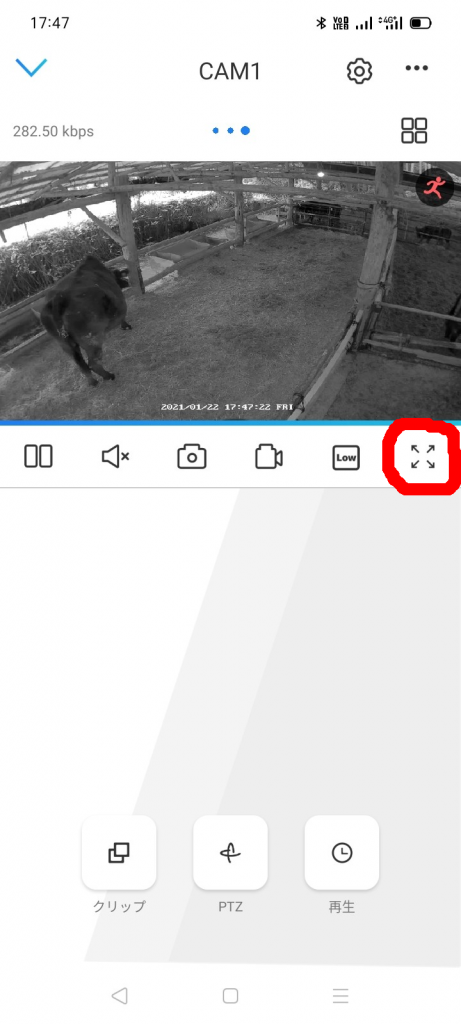
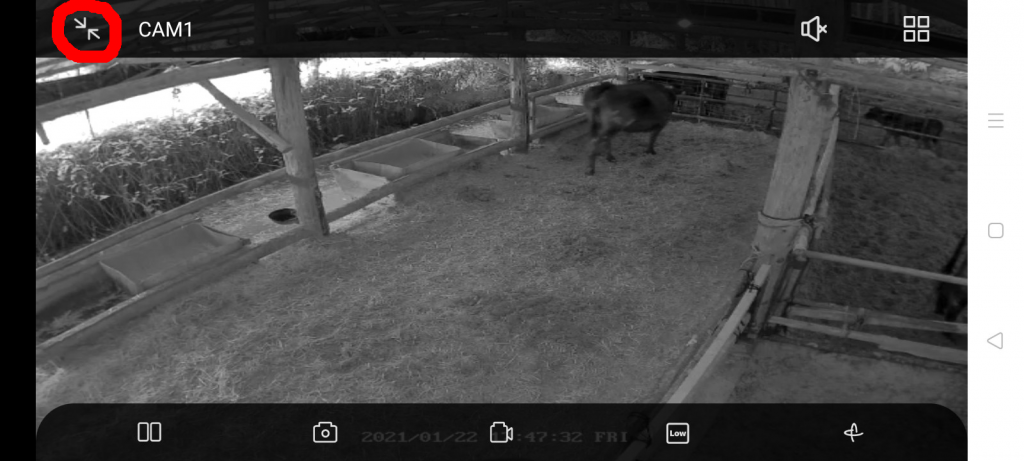
カメラアプリ(reolink)の基本的な操作方法は以下をご参照ください。
- 基本操作(全カメラ共通)
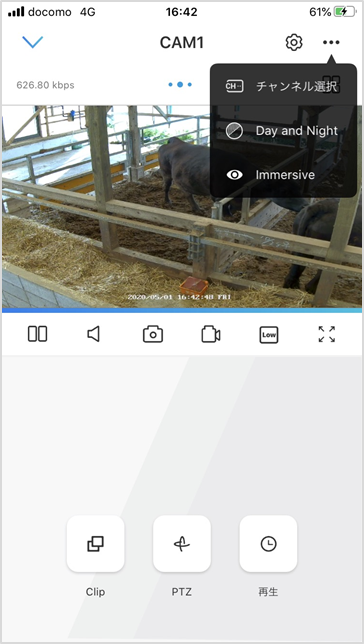 |
画面右上の歯車ボタンは、カメラの詳細設定を行う時にタップします。 カメラ登録情報の表示や画質・録画感度の調整などが行えます。
|
- 旋回カメラ(ミニ旋回カメラ)
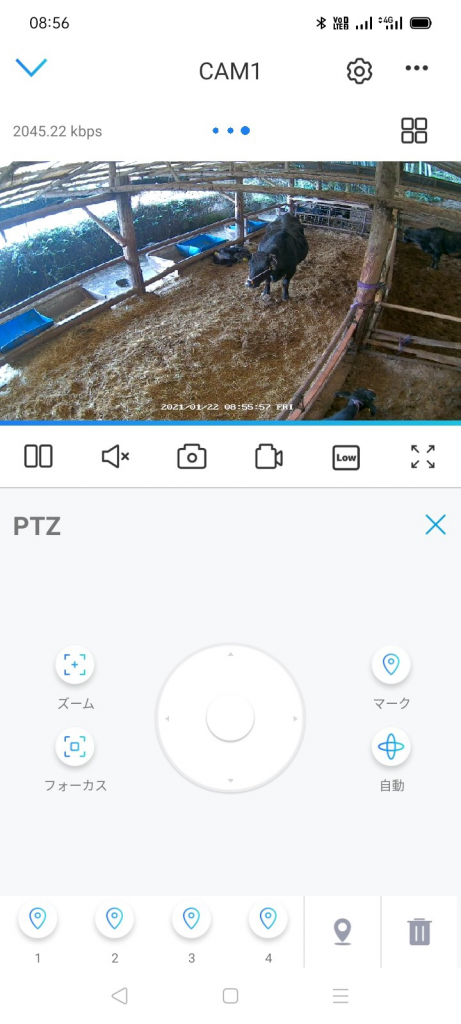 |
中央の上下左右ボタンでカメラを水平方向・垂直方向に動かします。
|
- デジタルズーム機能(旋回カメラ、固定カメラB)
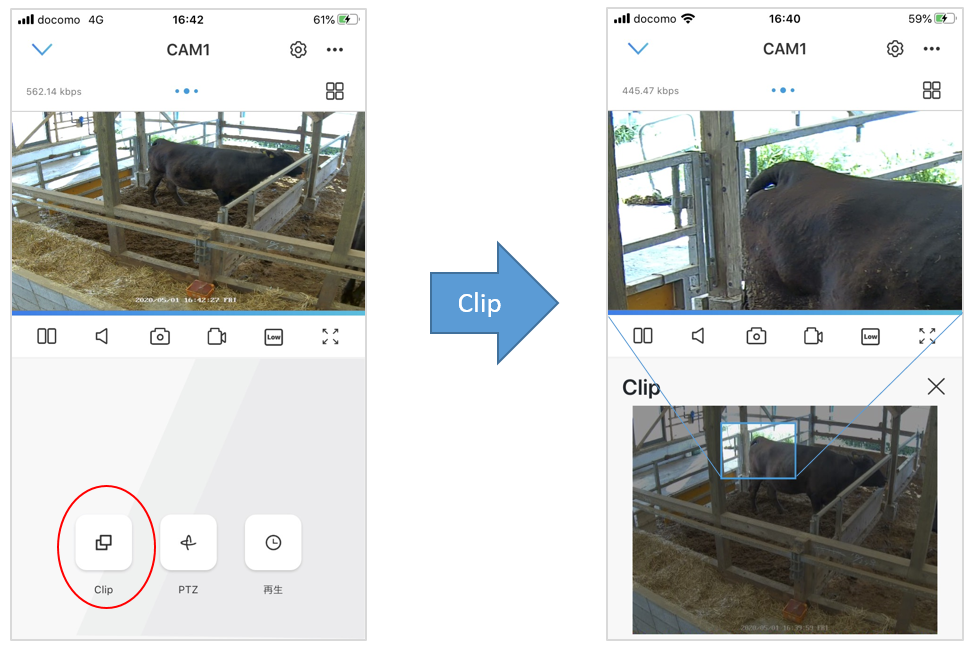
・録画再生(モーション検知録画)
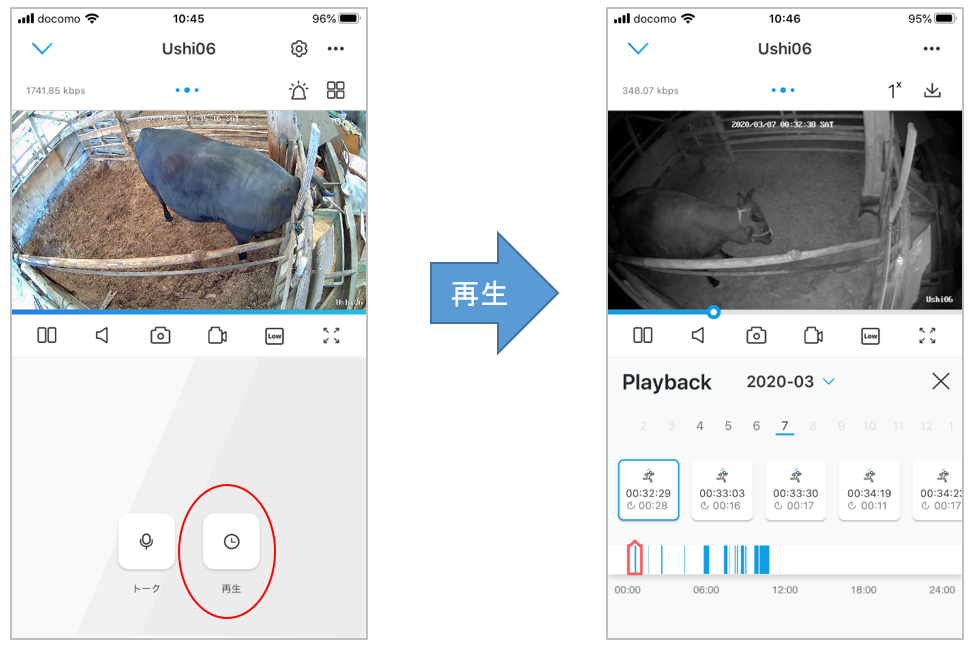
カメラ映像は、昼夜で自動的に切り替わります。
昼間はカラーモード、夜間は暗視モード(白黒)に自動的に切り替わります。
夜間、カメラ周辺に照明を点灯するためカラーモードで視聴したい場合、こちらを参照して自動切替からカラーモードに切り替えてください。
なお、暗視モード(白黒)における実効的な視認距離は、旋回カメラで15m、固定カメラで10m、ミニ旋回カメラ及び無線カメラで8m程度です。
昼夜のサンプル画像は以下のとおりです。ご参考にしてください。
| 昼間:カラーモード | 夜間:暗視モード(白黒) |
 |
 |
 |
 |
 |
 |
 |
 |
設置する機器は、カメラ本体、カメラ給電装置、回線接続装置、無線中継器などです。
カメラ本体、無線中継器は防水仕様ですが、それ以外の機器は防雨ボックスに収容します。
各機器の設置イメージは以下のとおりです。
| 設置機器 | 設置イメージ |
設置例 |
旋回カメラ |
 |
木造牛舎 中央通路横梁 ジョイントボックス止め 有線LANケーブル配線 |
|
ミニ旋回カメラ
|
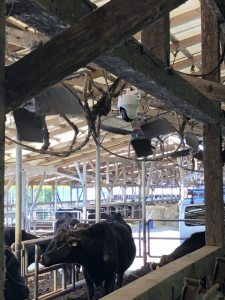 |
木造牛舎 牛房内横桁 木ネジ止め USB電源ケーブル配線 |
固定カメラ |
 |
鉄骨牛舎 牛房内縦柱 ステンレスバンド止め 有線LANケーブル配線 |
無線カメラ |
 |
木造牛舎 牛房内縦柱 雲台付クランプ止め USB電源ケーブル配線 |
| カメラ給電装置 |  |
木造牛舎 通路側縦柱 木ネジ止め AC100V電源ケーブル配線 有線LANケーブル配線 |
|
カメラ給電装置 LTE接続装置 |
 |
木造牛舎 通路側縦柱 木ネジ止め AC100V電源ケーブル配線 有線LANケーブル配線 |
はい、見れます。
具体的には、カメラ登録用QRコード画像を相手方に見せるか、SNS等で送り、それをカメラアプリ(Reolink)で読み込んでもらいます。具体的には以下の手順に従ってください。
| カメラアプリのインストール | 相手方 |
相手方にカメラアプリ(Reolink)をインストールしてもらってください。アプリインストール用QRコードは、以下のとおりです。詳しくは、こちらの記事もご参照ください。
|
|
QRコード&パスワード送付 (遠隔地のみ) |
こちら |
離れた場所にいる人がインストールする場合、カメラ情報登録シートまたはカメラアプリのカメラ登録用QRコード画像をスマートフォンに保存し、SNSで相手方に送ります。 その際、カメラ情報登録シート記載のパスワードも相手方に送ります。 |
| カメラアプリ起動 | 相手方 |
カメラアプリ(Reolink)を起動してください。
|
| デバイス設置画面 | 相手方 |
デバイス設置画面右上のプラスボタンをクリックして、カメラ登録画面を起動します。
|
| QRコードアルバム読込 | 相手方 |
カメラ登録用QRコード読取枠が起動しますので、カメラ情報登録シートまたはcamera共有に表示されるQRコードを読み取ります。
遠隔地の場合、カメラ登録画面右上の”アルバム”をタップして、端末内に保存したQRコードを読み込みます。
|
| パスワード入力 | 相手方 |
事前に送ってもらったパスワードを入力します。
|
| ※無線カメラのみ | 相手方 |
無線カメラの場合、以下の画面が表示されるので、下段の”WiFiはすでに構成されています”をタップしてください。
|
| カメラ登録完了 | 相手方 |
デバイス登録画面にカメラ画像が表示されると、登録は完了です。 カメラ画像をタップして、ライブ映像を確認してください。 なお、カメラには同時最大接続数があります。こちらを参照して、同時に多人数がカメラに接続するとカメラ映像を見れない場合があります。ご注意ください。 |
カメラの登録方法は以下の手順をご参照ください。
なお、カメラアプリにカメラを登録するには、カメラのUID(またはQRコード)、ユーザID、パスワードの3つの情報が必要です。事前に準備・ご確認ください。
- スマートフォン・タブレット
|
カメラ登録情報の準備 |
カメラ登録情報シートを手元に準備します。 UID:英数16桁 ユーザID:admin パスワード: もしくは、カメラ情報登録済のカメラアプリを起動して、歯車ボタンをクリックし、”デバイスの設置”画面を表示させ、画面下部の”camera共有”をタップします。
|
|
カメラアプリの起動 |
端末のホーム画面にあるアイコンをタップしてカメラアプリ(Reolink)を起動します。
カメラアプリ(Reolink)をインストール方法は、こちらをご参照ください。 |
|
デバイス登録画面の起動 |
デバイス登録画面右上のプラスボタンをタップして、QRコード読込画面を起動します。
|
| QRコード読み込み |
登録したいカメラのQRコードを読み込みます。
QRコードが読み込めない場合、”直接入力する”をタップして16桁の”UID”を入力します。
|
| ※無線カメラのみ |
無線カメラの場合、下段をタップしてください。
|
| ユーザIDとパスワードの入力 |
ユーザID(admin)とパスワードを入力します。 無線カメラの場合、ユーザIDは表示されません。
|
| カメラ登録完了 |
デバイス登録画面にカメラ画像が表示されると、登録は完了です。 カメラ画像をタップして、ライブ映像を確認してください。 |
- ノートパソコン
ノートパソコンの場合、カメラUID直接入力のみです。QRコード読込はできません。
その他は、スマート端末(Android、iOS)と変わりません。
はい、見れます。
Windowsでも、MacOSでもご利用いただけます。
カメラアプリをノートパソコンにインストールして、カメラ情報を登録してください。カメラ情報の登録が完了すると、カメラのライブ映像を見たり録画映像が再生できます。
Windows10ノートパソコンのサンプル映像は以下のとおりです。
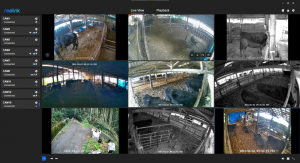 |
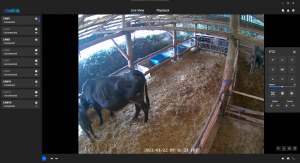 |
 |
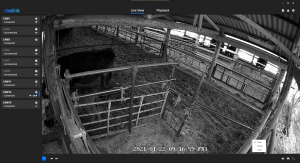 |
はい、無料でご利用いただけます。
カメラアプリ(Reolink)は、カメラのメーカー「Reolink」が提供する無料アプリです。
Android版アプリのサンプル画面は以下のとおりです。
|
旋回カメラ トップ画面
|
旋回カメラ 旋回操作画面
|
|
旋回カメラ クリップ画面
|
旋回カメラ 再生画面
|
以下のカメラをご用意しています。ご利用用途にあわせて使い分けてください。
旋回カメラ |
500万画素、防水仕様(IP65) 水平:360度、垂直:90度、ズーム:光学4倍 水平画角:87~31度 赤外線暗視:最大30m 有線接続:屋外用LANケーブル 録画:MicroSDカード(最大64GB) その他:外付マイク取付可(オプション) |
分娩監視 発情監視 牛舎監視 転倒監視 |
|
ミニ旋回カメラ |
200万画素、防水仕様(IP64) 水平:355度、垂直:140度、ズーム:なし 水平画角:91.5度 赤外線暗視:最大10m 無線接続:2.4GHz帯(IEEE 802.11b/g/n) 録画:MicroSDカード(最大64GB) その他:マイク・スピーカ付 |
分娩監視 仔牛監視 発情監視 |
固定カメラA |
500万画素、防水仕様(IP66) 水平画角:80度(ズーム:なし) 赤外線暗視:最大10m 有線接続:屋外用LANケーブル 録画:MicroSDカード(最大64GB) その他:マイク付 |
分娩監視 発情監視 牛舎監視 転倒監視 |
固定カメラB |
500万画素、防水仕様(IP66) 水平画角:90~31度(ズーム:光学4倍) 赤外線暗視:最大10m 有線接続:屋外用LANケーブル 録画:MicroSDカード(最大64GB) その他:マイク付 |
分娩監視 仔牛監視 発情監視 牛舎監視 転倒監視 |
無線カメラA(バッテリ付) |
200万画素、防水仕様(IP64) 水平画角:120度(ズーム:なし) 赤外線暗視:最大10m 無線接続:2.4GHz帯(IEEE 802.11b/g/n) 録画:MicroSDカード(最大64GB) その他:バッテリ付(5200mAh、交換可)、USBケーブル給電、マイク・スピーカ付 |
分娩監視 仔牛監視 牛舎監視 |
無線カメラB(LEDライト付) |
200万画素、防水仕様(IP65) 水平画角:100度(ズーム:なし) 赤外線暗視:最大10m 無線接続:2.4GHz帯(IEEE 802.11b/g/n) 録画:MicroSDカード(最大64GB) その他:LEDライト付、USBアダプタ給電、マイク・スピーカ付 |
分娩監視 仔牛監視 牛舎監視 |
無線カメラC(AB両機能) |
200万画素、防水仕様(IP65) 水平画角:105度(ズーム:なし) 赤外線暗視:最大10m 無線接続:2.4GHz帯(IEEE 802.11b/g/n) 録画:MicroSDカード(最大64GB) その他:バッテリ付(5200mAh、交換不可)、USBケーブル給電&LEDライト付、マイク・スピーカ付 |
分娩監視 仔牛監視 牛舎監視 |
無線中継システム
はい、できます。
敷地内の建物ごとに無線中継器を設置して、その配下にIPカメラやWi-Fi機器を収容します。
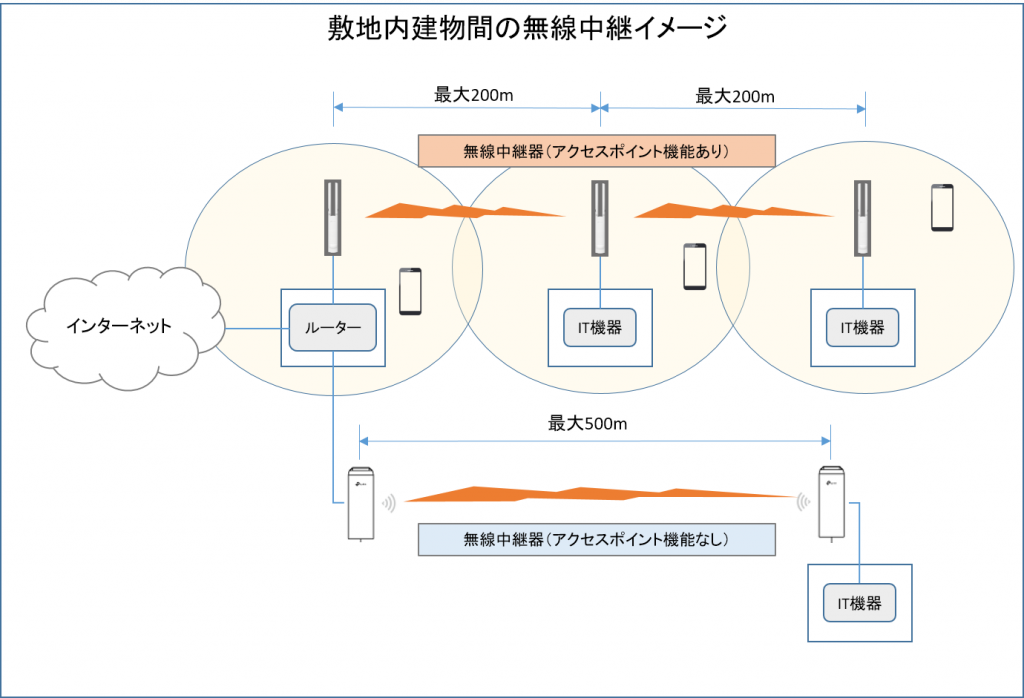
無線中継器の設置間隔は、最大200m程度(アクセスポイント機能あり)、最大500m(アクセスポイント機能なし)です。
敷地内の複数建物間の無線中継器設置イメージは、こちらをご参照ください。
無線中継器のアクセスポイント機能のあり/なしによって、概ね以下のとおりです。
通常は、アクセスポイント機能を有する無線中継器を使用します。
| アクセスポイント機能 | 最大中継距離 | 備考 |
| あり | 200m | 双方に見通しあり、建物・植林で遮られないこと |
| なし | 500m | 同上 |